Kā savienot Pixel 3 ar televizoru

Kā savienot viedtālruni Google Pixel 3 ar televizoru vai projektoru.
Ja vēlaties labāk filtrēt, kurš var ar jums sazināties, izmantojot tālruņa zvanus, varat pielāgot ierīces iestatījumus, lai bloķētu ienākošos zvanus no numuriem, kas nav jūsu kontaktpersonu sarakstā.
Šī ir ļoti noderīga funkcija, ko iespējot, it īpaši, ja nevēlaties, lai jūs pastāvīgi traucētu telemārketinga zvani.
Ja jums pieder Android tālrunis un vēlaties bloķēt visus zvanus, kas nenāk no jūsu kontaktpersonām, ir pieejama īpaša opcija, ko varat izmantot ienākošo zvanu filtrēšanai.
Tādā veidā jūs varat bez problēmām bloķēt nezināmus vai nevēlamus zvanītājus.
Dažiem tālruņu modeļiem var būt nedaudz atšķirīga opcija, kas ļauj bloķēt nezināmus zvanītājus. Tas ir tāpēc, ka daudzi tālruņu ražotāji pielāgo OS atbilstoši savām vajadzībām.
Atveriet lietotni Tālrunis
Pieskarieties trīs punktu izvēlnei un atlasiet Bloķēts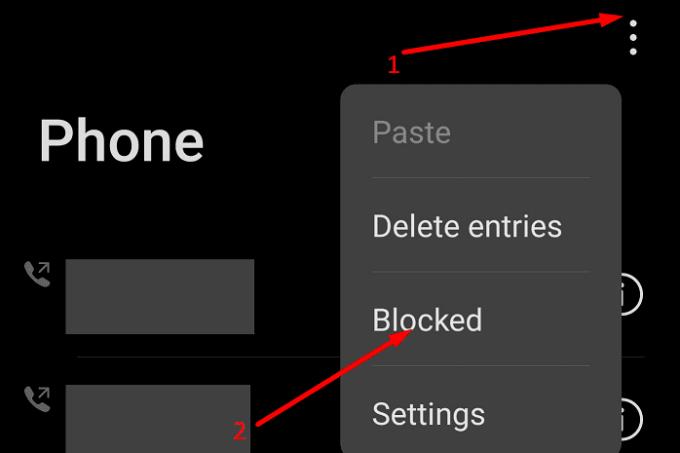
Atlasiet Zvani un pieskarieties Bloķēt noteikumus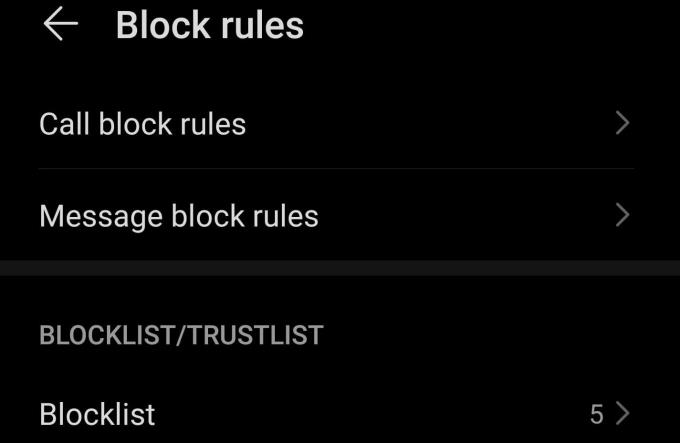
EMUI 10 un jaunākās versijās atlasiet Zvanu bloķēšanas kārtulas un iespējojiet Bloķēt nezināmus numurus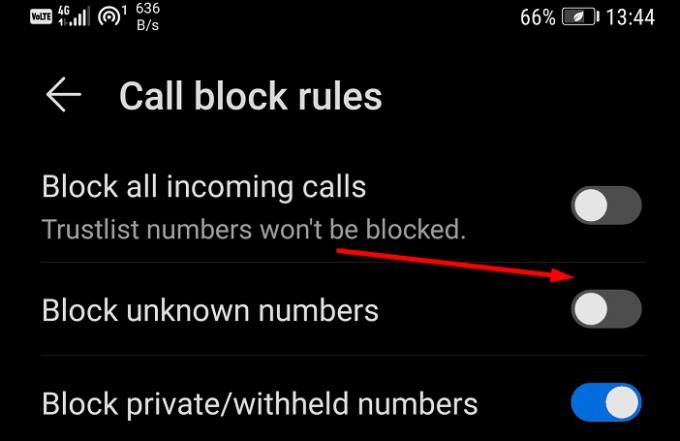
Operētājsistēmā EMUI 9 atlasiet opciju Bloķēt svešiniekus .
Ja izmantojat MIUI 12, vienīgā metode, ko varat izmantot nezināmu kontaktpersonu bloķēšanai, ir trešās puses lietotnes instalēšana. Neuztraucieties, šīs rokasgrāmatas beigās mēs uzskaitījām dažus lietotņu ieteikumus.
Palaidiet lietotni Tālrunis un atlasiet hamburgeru izvēlni
Iespējot zvanu bloķēšanas sarakstu
Ieslēdziet Bloķēt zvanus no svešiniekiem.
Iespējojiet režīmu Netraucēt pakalpojumā Google Pixel
Ja izmantojat Google Pixel tālruni, varat visu laiku ieslēgt opciju Netraucēt un pēc tam iestatīt to uz Atļaut savu kontaktpersonu sarakstu.
Atveriet tālruņa iestatījumus
Pieskarieties pie Skaņa un vibrācija → atlasiet Netraucēt
Pieskarieties pie Cilvēki → atlasiet Bloķēt vai atļaut zvanus un atļaut zvanus tikai no jūsu kontaktpersonām.
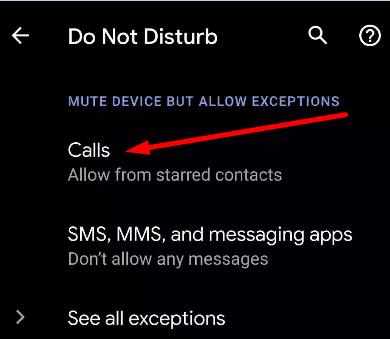
Iespējojiet zvanu ekrānu Pixel tālruņos
Call Screen izmanto jūsu tālruņa kontaktpersonas, lai izlemtu, vai pārbaudīt zvanu vai nē. Tālrunī kā kontaktpersonas saglabātie numuri netiks pārbaudīti.
Iegūstiet jaunāko tālruņa lietotnes versiju
Pieskarieties Vairāk un dodieties uz Iestatījumi
Atlasiet Surogātpasta un zvanu ekrāns
Iespējot Skatīt zvanītāja un surogātpasta ID
Atlasiet Call Screen un dodieties uz Nezināmu zvanu iestatījumiem
Iespējojiet opciju Automātiski ekrāns. Noraidīt robotzvanus.
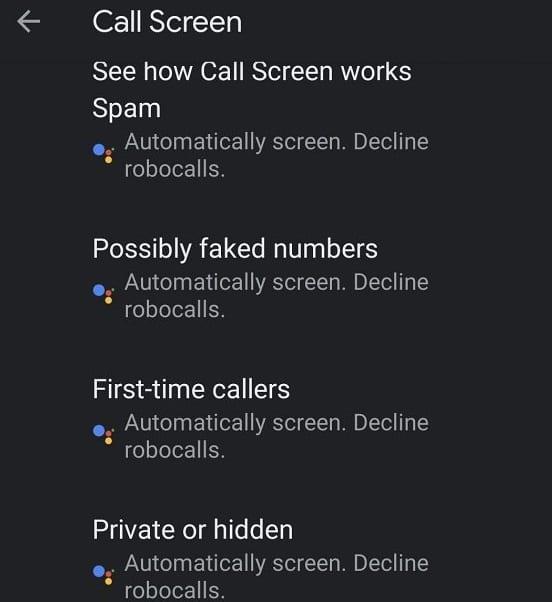
Google Play veikalā ir pieejamas daudzas lietotnes, kuras varat izmantot, lai filtrētu ienākošos zvanus un bloķētu zvanus no personām, kuras nav jūsu kontaktpersonu sarakstā.
Dažas no labākajām lietotnēm ietver:
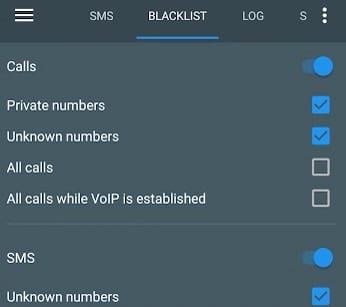
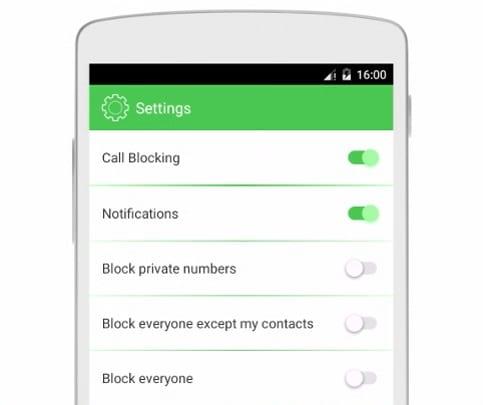
Un tagad jūs zināt, kā bloķēt zvanus no personām, kuras nav jūsu kontaktpersonu sarakstā.
Kā savienot viedtālruni Google Pixel 3 ar televizoru vai projektoru.
Atrisiniet problēmu ar Google Pixel Buds Bluetooth austiņām, kuras skaļums ir pārāk zems, izmantojot tos tālruņa zvaniem.
Pārsūtot datus no vecā tālruņa uz jauno Pixel tālruni, atspējojiet akumulatora jaudas taupīšanas režīmu un izmantojiet kabeli, kas atbalsta datu pārsūtīšanu.
Kā pievienot vārdus vārdnīcai Google Pixel viedtālrunī.
Kā iespējot Google Pixel izmantošanu kā Wi-Fi tīklāju citām ierīcēm.
Lai labotu savu Google Pixel tuvuma sensoru, instalējiet lietotnes Androsensor un Proximity Sensor Reset no Play veikala.
2021. gads ir oficiāli sācies, un Google tērē maz laika, lai Pixel tālruņu īpašniekiem nodrošinātu savu šī gada pirmo drošības atjauninājumu. Uzņēmums ir izlaidis
Izmantojot operētājsistēmu Android 11, Google ieviesīs jaunus aizraujošus jauninājumus izstrādātājiem, tostarp ievērojami ātrākus 5G ātrumus, zvanu pārbaudes API,
Kā ievietot vai izņemt SIM karti Google Pixel viedtālrunim.
Google Pixel 4 ierīcēs instalētā Soli radara tehnoloģija var noderēt noteiktām vajadzībām, piemēram, tālruņa pamodināšanai bez tiešas
Google Pixel 2 viedtālruņa stingra un viegla atiestatīšana.
Piecas iespējas Android ierīces pievienošanai automašīnas stereosistēmai.
Kā ieslēgt USB atkļūdošanu Google Pixel 3 viedtālrunim.
Ja jūsu Google Pixel nepārtraukti restartējas, notīriet lietotnes kešatmiņu, atbrīvojiet vietu un atinstalējiet nesen instalētās lietotnes.
Vai jūs vienkārši neienīstat, kad dzirdat dziesmu un iemīlējaties tajā, bet vēlāk nevarat atcerēties nosaukumu, lai to meklētu? Vai vēl ļaunāk, ja jūs tikai
Ja adaptīvais spilgtums jūsu Google Pixel ierīcē nedarbojas, kā paredzēts, atiestatiet adaptīvā spilgtuma iestatījumus un lietotņu preferences.
Kā ieslēgt vai izslēgt Google Pixel viedtālruņa vibrācijas funkciju.
Savā Google Pixel 2 viedtālrunī iestatiet Wi-Fi zvanīšanu uz Ieslēgts vai Izslēgts.
Ja kontaktpersonas nevar ar jums sazināties, izmantojot Google Pixel tālruni, atjauniniet operētājsistēmu, notīriet kešatmiņu un atspējojiet akumulatora taupīšanas režīmu.
Kā lietot divas lietotnes vairāku ekrānu režīmā Google Pixel viedtālrunī.
Pēc Android tālruņa saknes piekļuves iegūšanas jums ir pilnīga piekļuve sistēmai un varat palaist daudzu veidu lietotnes, kurām nepieciešama saknes piekļuve.
Android tālruņa pogas nav paredzētas tikai skaļuma regulēšanai vai ekrāna aktivizēšanai. Ar dažām vienkāršām izmaiņām tās var kļūt par īsinājumtaustiņiem ātrai fotoattēla uzņemšanai, dziesmu izlaišanai, lietotņu palaišanai vai pat ārkārtas funkciju aktivizēšanai.
Ja atstājāt klēpjdatoru darbā un jums steidzami jānosūta ziņojums priekšniekam, ko jums vajadzētu darīt? Izmantojiet savu viedtālruni. Vēl sarežģītāk — pārvērtiet savu tālruni par datoru, lai vieglāk veiktu vairākus uzdevumus vienlaikus.
Android 16 ir bloķēšanas ekrāna logrīki, lai jūs varētu mainīt bloķēšanas ekrānu pēc savas patikas, padarot bloķēšanas ekrānu daudz noderīgāku.
Android režīms “Attēls attēlā” palīdzēs samazināt video izmēru un skatīties to attēla attēlā režīmā, skatoties video citā saskarnē, lai jūs varētu darīt citas lietas.
Video rediģēšana operētājsistēmā Android kļūs vienkārša, pateicoties labākajām video rediģēšanas lietotnēm un programmatūrai, ko mēs uzskaitām šajā rakstā. Pārliecinieties, ka jums būs skaisti, maģiski un eleganti fotoattēli, ko kopīgot ar draugiem Facebook vai Instagram.
Android Debug Bridge (ADB) ir jaudīgs un daudzpusīgs rīks, kas ļauj veikt daudzas darbības, piemēram, atrast žurnālus, instalēt un atinstalēt lietotnes, pārsūtīt failus, root un flash pielāgotas ROM, kā arī izveidot ierīču dublējumkopijas.
Ar automātisko lietojumprogrammu klikšķināšanu. Jums nebūs daudz jādara, spēlējot spēles, izmantojot lietojumprogrammas vai veicot ierīcē pieejamos uzdevumus.
Lai gan nav brīnumlīdzekļa, nelielas izmaiņas ierīces uzlādes, lietošanas un glabāšanas veidā var būtiski palēnināt akumulatora nodilumu.
Tālrunis, ko daudzi cilvēki šobrīd iecienījuši, ir OnePlus 13, jo papildus izcilai aparatūrai tam ir arī funkcija, kas pastāv jau gadu desmitiem: infrasarkanais sensors (IR Blaster).



























